Ajouter Roblox à votre statut Discord est un excellent moyen de susciter l'intérêt de vos amis pour un jeu et de les encourager à l'essayer. Vous n'avez besoin de le configurer qu'une seule fois et l'application affichera votre statut de jeu chaque fois que vous jouerez à un jeu sur Roblox.

Pour utiliser cette fonctionnalité, vous devrez télécharger l'application de bureau pour Discord. Cependant, il existe quelques solutions de contournement pour les versions mobile et navigateur. Lisez la suite pour en savoir plus sur vos options.
Comment ajouter Roblox à un statut Discord
L'application Discord détecte automatiquement ce que vous jouez sur le même appareil et ajoute le jeu à votre bibliothèque. Cependant, pour afficher votre activité aux autres utilisateurs, vous devez activer cette option dans vos paramètres.
Activer l'activité en cours
Pour vous assurer que Roblox apparaîtra comme votre statut Discord, vous devez d'abord autoriser Discord à afficher votre activité actuelle. Suivez ces étapes sur le bureau :
- Ouvrez votre Application de bureau Discord et connectez-vous.

- Recherchez vos paramètres utilisateur. C'est une icône d'engrenage au bas de l'onglet de vos conversations.
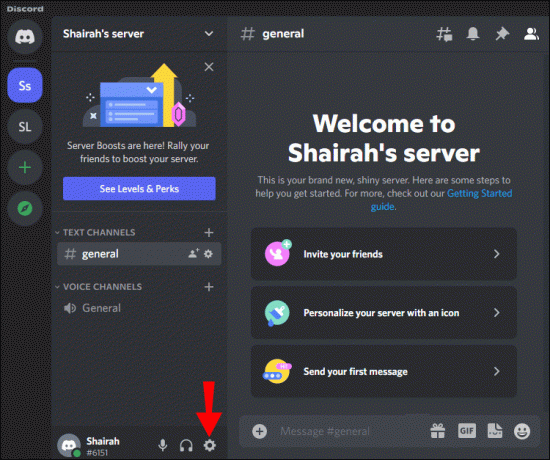
- Faites défiler jusqu'à la section "Paramètres d'activité" et cliquez sur "Confidentialité des activités".
- Basculez le commutateur à côté de "Afficher l'activité actuelle sous forme de message d'état".

Démarrer un jeu
Une fois votre activité actuelle activée, vous devrez ouvrir un jeu Roblox pour que le statut de l'activité s'affiche.
- Allez à la Roblox site Web et connectez-vous à votre compte.

- Choisissez n'importe quel jeu que vous voulez et appuyez sur le bouton de lecture vert pour commencer.
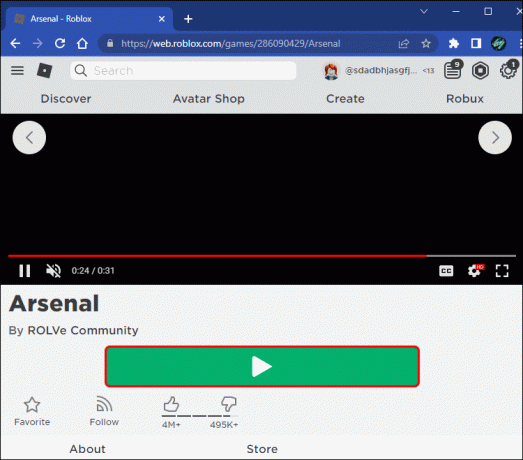
- Attendez que le jeu se charge, puis réduisez la fenêtre en appuyant sur l'icône "-" dans le coin supérieur droit de la fenêtre.

- Basculez vers votre fenêtre Discord. Vous devriez être dans vos paramètres de statut d'activité.
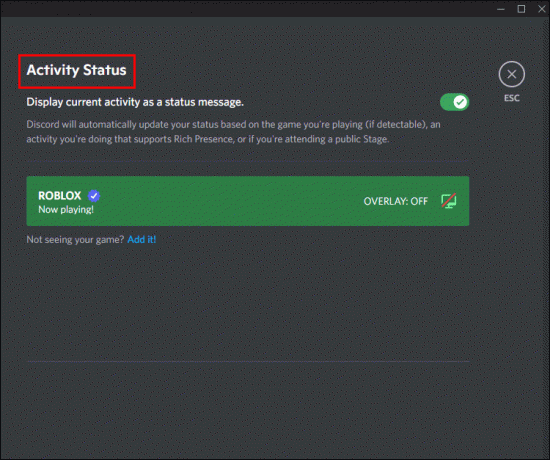
- Roblox apparaîtra automatiquement dans une case verte sur cette page.
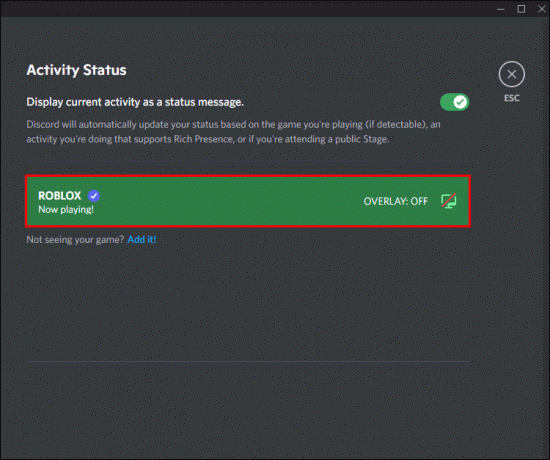
Les autres utilisateurs verront également un message d'état indiquant "Jouer à Roblox" sous votre nom.
Ajouter Roblox manuellement
Vous pouvez également ajouter manuellement Roblox à votre liste de jeux si Discord ne le reconnaît pas automatiquement. Suivez ces étapes:
- Allez sur Roblox et appuyez sur le bouton vert dans n'importe quel jeu.
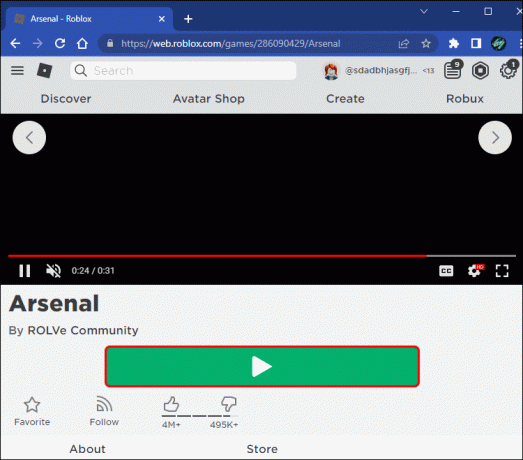
- Minimisez la fenêtre avec le bouton "-" dans le coin supérieur droit de la fenêtre.

- Ouvrez Discord et accédez à vos paramètres utilisateur en cliquant sur l'icône d'engrenage.
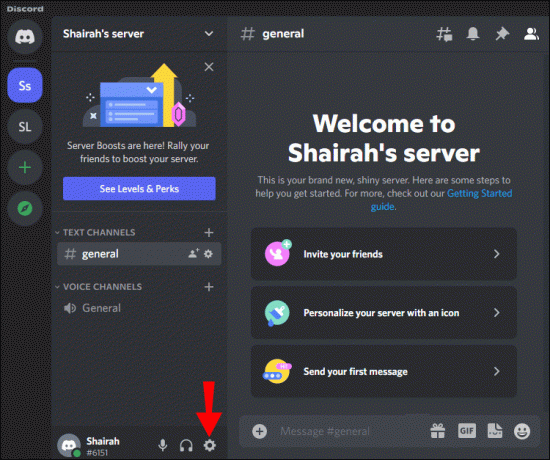
- Cliquez sur "Statut de l'activité" sous "Paramètres de l'activité".

- Vous verrez le message "Vous ne voyez pas votre jeu? Ajoutez-le !" Appuyez sur "Ajouter".

- Cliquez sur la barre "Sélectionner". Toutes vos applications en cours d'exécution seront répertoriées ici.
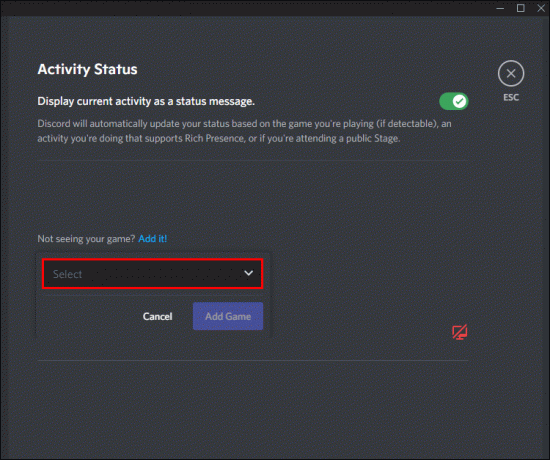
- Roblox apparaîtra automatiquement dans une case verte sur cette page.
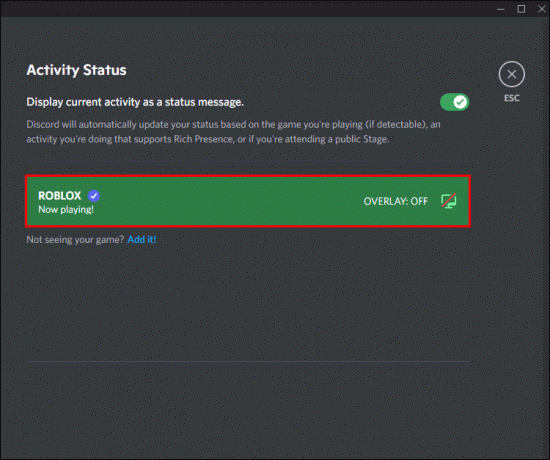
Autres façons d'afficher Roblox comme statut
Le jeu auquel vous jouez peut ne pas toujours apparaître comme votre statut Discord. Cette fonctionnalité est prise en charge dans la version de l'application de bureau de Discord, vous n'avez donc pas de chance si vous utilisez principalement l'application de navigateur ou votre téléphone mobile. Cela dit, vous pouvez utiliser d'autres méthodes pour faire passer le même message d'état. Voici deux façons d'afficher Roblox - ou tout message de votre choix - dans votre statut d'activité Discord.
Définir un statut personnalisé
Discord peut ne pas enregistrer votre activité de jeu si vous jouez à Roblox sur votre téléphone mobile. Si vous souhaitez toujours afficher ce que vous faites, vous pouvez simplement modifier votre statut manuellement :
- Ouvrez l'application iOS ou Android et appuyez sur l'onglet Profil dans le coin inférieur droit.

- Appuyez sur "Définir le statut" et choisissez "Définir un statut personnalisé" dans la fenêtre contextuelle.

- Tapez "Playing Roblox" dans le champ et définissez la durée pendant laquelle votre statut doit rester actif.

- Appuyez sur "bouton Enregistrer" dans le coin droit, et vous avez terminé.

De même, la fonctionnalité d'activité actuelle n'est pas disponible dans l'application de navigateur, mais vous pouvez toujours modifier votre statut de la manière suivante :
- Ouvrez le application de navigateur pour Discord.

- Cliquez sur l'icône de votre profil dans le coin inférieur gauche.

- Sélectionnez "Définir un statut personnalisé" et écrivez "Jouer à Roblox" dans le champ.

- Appuyez sur "bouton Enregistrer" dans le coin droit, et vous avez terminé.

Modifier l'activité de lecture en cours
Vous pouvez manipuler votre activité actuelle dans l'application de bureau d'une autre manière. Suivez ces étapes pour modifier votre statut « Lecture en cours » :
- Ouvrez le Application de bureau Discord et cliquez sur l'icône d'engrenage.
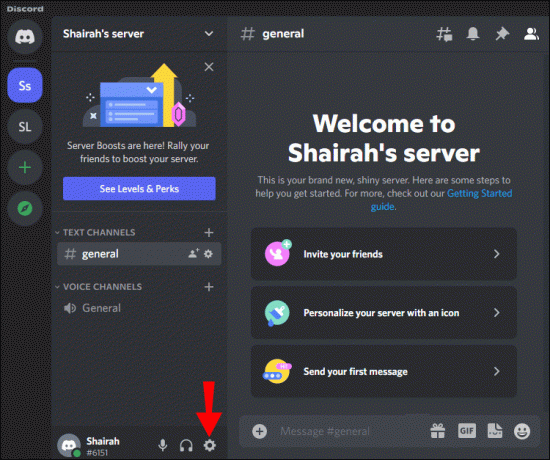
- Recherchez "Statut de l'activité".

- Cliquez sur « Ajouter! »

- Sélectionnez le nom de l'application dans la case verte pour le modifier.
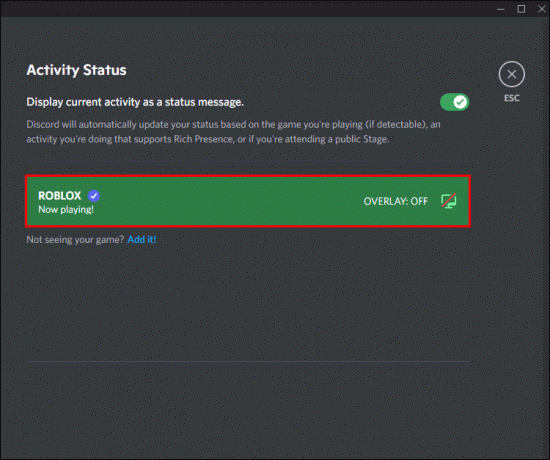
C'est un excellent moyen d'afficher n'importe quel jeu comme votre statut Discord, que Discord le reconnaisse ou non.
Ajouter Roblox à votre statut Discord
Faites savoir à vos amis ce que vous faites en partageant le statut de votre activité sur Discord. Ajoutez vos jeux ou plateformes de jeu préférés, comme Roblox, et Discord changera automatiquement votre statut lorsque vous jouez. Si cette option n'est pas disponible sur votre plate-forme, utilisez l'une des solutions de contournement et personne ne verra la différence.
Trouvez-vous la fonction d'activité actuelle de Discord utile? Comment pensez-vous qu'il pourrait être amélioré? Faites le nous savoir dans la section "Commentaires".




